어떤 서비스이든 오류는 있기 마련입니다. 특히 로그인이 안되면 정말로 답답할 노릇이지요. 많은 사람이 이용하는 다음 역시 많은 오류와 버그가 존재합니다. 여러 문제 중에서 이번에는 다음 로그인이 안될때 어떻게 해야하는지에 대해서 이야기를 해보려고 합니다.

다음 로그인이 안되는 이유는 여러가지가 있겠지만 다음과 같습니다.
1) 로그인해도 처리가 안되고 첫화면으로 돌아감
이러한 상황에는 먼저 대소문자를 정확하게 입력을했는지, 비밀번호를 정확하게 쳤는지를 체크를 해보시길 바랍니다. 그뒤에 안되는 상황에는 브라우저의 문제일 가능성이 가장 높습니다.
캐시 및 쿠키 삭제방법 ( PC 크롬 )
1. 상단 주소창 오른쪽의 "공구" 모양 아이콘(마우스 오버시 "크롬 설정 및 관리로 표시됨)을 클릭 합니다.
2. 아래쪽의 "설정"을 선택합니다.
3. 하단의 "고급설정표시" 를 클릭하면 Tab이 펼쳐집니다.
4. 개인정보 항목의 "콘텐츠 설정..." 버튼을 클릭하여 "로컬 데이터 설정허용(권장)" 을 선택한 후, 확인을 클릭합니다.
5. 동일하게 개인정보 항목의 "인터넷 사용정보 삭제..." 버튼을 클릭합니다.
6. "캐시 삭제" 및 "쿠키 및 기타 사이트, 플러그인 데이터 삭제" 를 선택합니다.
7. "인터넷 사용정보 삭제"를 클릭합니다.
8. 브라우저를 종료하고 다시 시작합니다.
크롬에서는 위와 같은 방법으로 캐시 및 쿠키를 삭제해서 가능할 수 있습니다. 대부분의 상황에서 이러한 방법으로 해결이 가능합니다.

2) 다음 첫화면에는 로그인 상태이지만, 서비스로 들어가면 다시 로그인하라고 나옴
보통 IP 보안 ON 인경우에는 주 사용대역 IP가 아닌경우에 login을 하거나 유동아이피의 경우에는 한번더 비밀번호를 입력하도록 되어 있습니다. 간단하게 또 login을 하시면 됩니다.
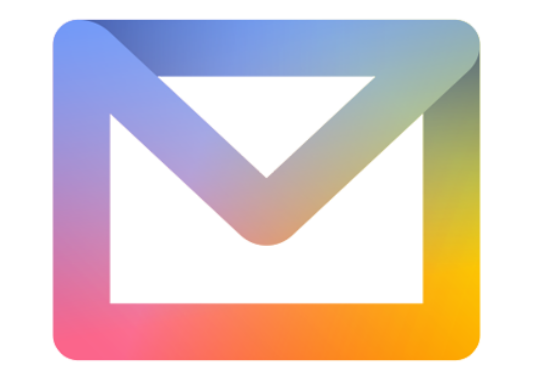
3) 로그인이 임시차단 됨
만약 로그인 시도가 너무 많이된 상황에서는 임시차단될수 있습니다. 이때는 고객센터에 문의를 하셔서 풀어달라고 해야합니다. IP 기준으로 발생하기 때문에 해당 아이피를 이용하는 경우에는 모두 차단이 되었을 가능성이 높습니다.
대부분의 케이스는 이 세가지 안에서 처리가 가능할것으로 생각이 됩니다. 만약 해당하는 내용이 없다면 이곳에서 구체적 내용을 확인해보길 바랍니다.
'소풍' 카테고리의 다른 글
| 순천 아하콜 그리고 미인콜 (1) | 2023.01.10 |
|---|---|
| 아고다 비회원 예약확인 메일 안왔을때. (0) | 2023.01.10 |
| 사찰넷 구인구직 정보 보기 (0) | 2022.12.23 |
| 버드리품바 공연 동영상 보기 (0) | 2022.12.23 |
| 청주교차로 컴씨 신문 보기 (0) | 2022.12.23 |



